各製品の資料を入手。
詳細はこちら →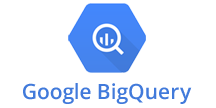
CData


こんにちは!ウェブ担当の加藤です。マーケ関連のデータ分析や整備もやっています。
BigQuery 用の CData ADO.NET プロバイダーはサードパーティーコントロールで使うことのできる通常のADO.NET データベースアクセスコンポーネントを実装しています。データバインドするための通常のADO.NET プロセスに従うことで、UI コントロールから実データへの双方向アクセスを可能にします。 この記事では、CData を使ってDevExpress Windows Forms とウェブコントロールにデータバインドする方法を説明します。ここでは、最新のデータを表示するチャートにデータバインドします。
Google BigQuery はOAuth 認証標準を使用します。個々のユーザーとしてGoogle API にアクセスするには、組み込みクレデンシャルを使うか、OAuth アプリを作成します。
OAuth では、Google Apps ドメインのユーザーとしてサービスアカウントを使ってアクセスすることもできます。サービスカウントでの認証では、OAuth JWT を取得するためのアプリケーションを登録する必要があります。
OAuth 値に加え、DatasetId、ProjectId を設定する必要があります。詳細はヘルプドキュメントの「はじめに」を参照してください。
下のコードでは、BigQuery でDevExpress のチャートに追加する方法を説明します。GoogleBigQueryDataAdapter はチャートコントロールのSeries プロパティにバインドします。コントロールのDiagram プロパティはx 軸とy 軸をカラム名として定義します。
using (GoogleBigQueryConnection connection = new GoogleBigQueryConnection(
"DataSetId=MyDataSetId;ProjectId=MyProjectId;")) {
GoogleBigQueryDataAdapter dataAdapter = new GoogleBigQueryDataAdapter(
"SELECT OrderName, Freight FROM Orders", connection);
DataTable table = new DataTable();
dataAdapter.Fill(table);
DevExpress.XtraCharts.Series series = new DevExpress.XtraCharts.Series();
chartControl1.Series.Add(series);
DataTable table = new DataTable();
series.ValueDataMembers.AddRange(new string[] { "Freight" });
series.ArgumentScaleType = DevExpress.XtraCharts.ScaleType.Qualitative;
series.ArgumentDataMember = "OrderName";
series.ValueScaleType = DevExpress.XtraCharts.ScaleType.Numerical;
chartControl1.Legend.Visibility = DevExpress.Utils.DefaultBoolean.False;
((DevExpress.XtraCharts.SideBySideBarSeriesView)series.View).ColorEach = true;
}
下のコードではBigQuery でDevExpress Web を操作するための設定方法を説明します。GoogleBigQueryDataAdapter はチャートのSeries プロパティにバインドします。Diagram プロパティはx 軸とy 軸をカラム名として定義します。
using DevExpress.XtraCharts;
using (GoogleBigQueryConnection connection = new GoogleBigQueryConnection(
"DataSetId=MyDataSetId;ProjectId=MyProjectId;"))
{
GoogleBigQueryDataAdapter GoogleBigQueryDataAdapter1 = new GoogleBigQueryDataAdapter("SELECT OrderName, Freight FROM Orders", connection);
DataTable table = new DataTable();
GoogleBigQueryDataAdapter1.Fill(table);
DevExpress.XtraCharts.Series series = new Series("Series1", ViewType.Bar);
WebChartControl1.Series.Add(series);
DataTable table = new DataTable();
series.ValueDataMembers.AddRange(new string[] { "Freight" });
series.ArgumentScaleType = ScaleType.Qualitative;
series.ArgumentDataMember = "OrderName";
series.ValueScaleType = ScaleType.Numerical;
((DevExpress.XtraCharts.SideBySideBarSeriesView)series.View).ColorEach = true;
}

